लेख की सामग्री:
- 1 कोड 80070002 के साथ त्रुटि का कारण
- 2 विंडोज स्क्रिप्ट होस्ट त्रुटि को कैसे ठीक करें
- 3 निर्दिष्ट फ़ाइल के लिए असफल Windows स्क्रिप्ट होस्ट खोज [वीडियो]
कोड 80070002 के साथ त्रुटि का कारण
अधिकांश मामलों में, त्रुटि का कारण बनता है कोड 80070002 जब Windows स्क्रिप्ट होस्ट नहीं मिल सकता है निर्दिष्ट फ़ाइल पूरी तरह से सही एंटीवायरस नहीं है सॉफ्टवेयर। अगले स्कैन में, इसने एक खतरे का पता लगाया, इसे समाप्त कर दिया, हालाँकि, मामले को अंत तक पूरा नहीं किया।
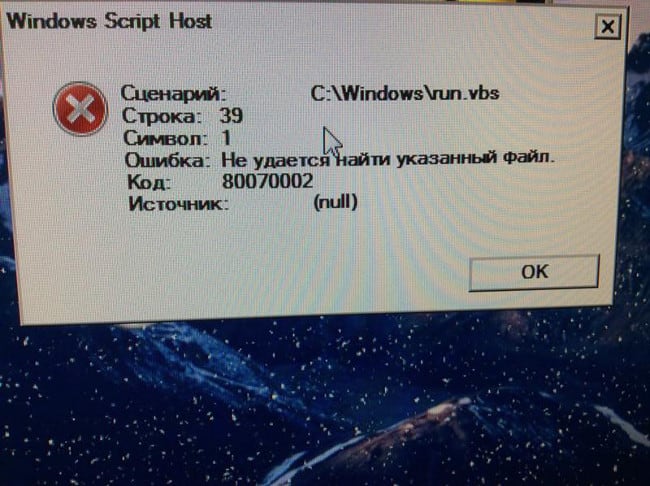
त्रुटि कोड 80070002
लेकिन संबंधित त्रुटि के बारे में चिंता विशेष रूप से इसके लायक नहीं है। इसके उन्मूलन में केवल 5-10 मिनट लगेंगे, जब तक कि निश्चित रूप से, अनुक्रम में नहीं और निर्देशों से बिल्कुल चिपके रहते हैं। मैंने भी वर्णन किया है एक समान त्रुटि को हल करने के लिए जीवन हैक System_SERVICE_EXCEPTION।
विंडोज स्क्रिप्ट होस्ट त्रुटि को कैसे ठीक करें
विधवा स्क्रिप्ट को ठीक करने के लिए होस्ट होस्ट त्रुटि नहीं मिल सकती निर्दिष्ट फ़ाइल “आपको पहले टूल को किसी तरह से चलाना होगा जो OS का करेक्शन होगा। ऐसा करने के लिए कार्य प्रबंधक खोलें, जो निम्नानुसार किया जाता है:
- कीबोर्ड शॉर्टकट निष्पादित करना CTRL + ALT + DEL;
- आइटम “टास्क मैनेजर” पर क्लिक करें।
- अब आपको संदर्भ मेनू में “फ़ाइल” पर क्लिक करने की आवश्यकता है और “नया कार्य” चुनें। पाठ के साथ एक छोटी विंडो खुलेगी वह फ़ील्ड जिसमें आपको explorer.exe दर्ज करना है और कुंजी दबाएं दर्ज करें। इस क्रिया को पूरा करने के बाद, कार्यकर्ता शुरू करेगा मेज।
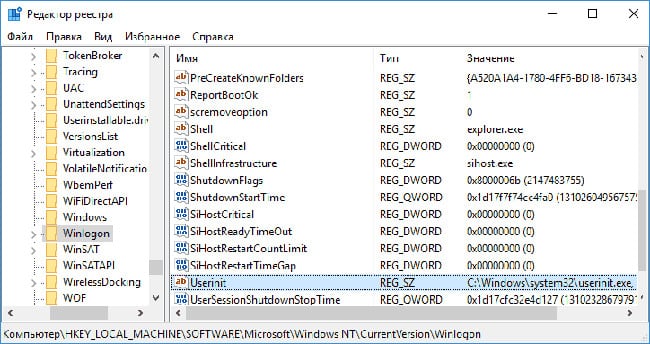
विंडोज रजिस्ट्री में Winlogon
अगला चरण विन + आर कीबोर्ड शॉर्टकट निष्पादित करना और regedit दर्ज करना है खुलने वाली विंडो के टेक्स्ट बॉक्स में, और फिर Enter दबाएँ। के बाद एक क्षण में, रजिस्ट्री संपादक खुल जाता है, जिसमें:
- रास्ते से जाने की जरूरत है “HKEY_LOCAL_MACHINE / सॉफ़्टवेयर / Microsoft / Windows NT / CurrentVesion / Winlogon;
- एक बार सही जगह पर, स्क्रीन के दाईं ओर प्रदर्शित होगा आवश्यक कुंजियों और मूल्यों की सूची – आपको (डबल का चयन करना होगा) क्लिक करें) शेल;
- खुलने वाली विंडो में, “मान” फ़ील्ड में, निर्दिष्ट करें explorer.exe।
- आपको उपयोगकर्ता नाम के मूल्य की जांच करने की भी आवश्यकता होगी – यह होना चाहिए “C: \ Windows \ system32 \ userinit.exe” – यदि यह नहीं है, तो यह संकेत करने के लिए परिवर्तित किया जाना चाहिए।
यदि सिस्टम x64 है (और यह सबसे अधिक संभावना है), तो आपको अभी भी ज़रूरत है अनुभाग में उपयोगकर्ता नाम और शेल के मान देखें “HKEY_LOCAL_MACHINE / सॉफ़्टवेयर / Wow6432Note / Microsoft / Windows NT / CurrentVersion / Winlogon – यदि मान भिन्न हैं ऊपर, फिर उन्हें आवश्यकतानुसार सही करें।
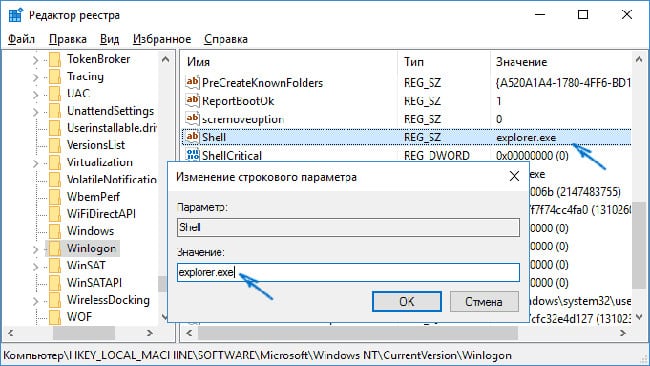
विंडोज रजिस्ट्री में मूल्यों को बदलना
इन चरणों को पूरा करने के बाद, जब कंप्यूटर बूट करता है, तो कार्यकर्ता अतिरिक्त जोड़तोड़ के बिना तालिका लोड की जाएगी।
अब आपको Run.VBS के अवशेष से छुटकारा पाने की आवश्यकता है। ऐसा करने के लिए:
- आपको रूट रजिस्ट्री कुंजी का चयन करने की आवश्यकता है, और फिर संदर्भ में मेनू “संपादित करें” आइटम “खोज” पर क्लिक करें;
- एक विंडो खुलेगी जिसमें आपको run.vbs दर्ज करना होगा, और फिर “अगला खोजें” बटन पर क्लिक करें;
- यदि स्क्रीन के दाईं ओर कोई मान मिला, तो आपको उनमें से प्रत्येक के लिए आरएमबी बनाने और “हटाएं” पर क्लिक करने की आवश्यकता होगी (और, बेशक, कार्रवाई की पुष्टि);
- फिर फिर से “अगला खोजें” पर क्लिक करें और वर्णित दोहराएं प्रक्रिया।
निर्दिष्ट फ़ाइल के लिए असफल Windows स्क्रिप्ट होस्ट खोज [वीडियो]
अब कंप्यूटर को लोड करते समय त्रुटि “विंडोज स्क्रिप्ट होस्ट नहीं है निर्दिष्ट फ़ाइल को खोजने में असमर्थ “डेस्कटॉप नहीं होगा।” सामान्य रूप से बूट होगा, और सिस्टम सामान्य रूप से जारी रहेगा काम करना।
